iPhone에서 계속 연결이 끊어지는 AirPod를 수정하는 11가지 방법
- WBOYWBOYWBOYWBOYWBOYWBOYWBOYWBOYWBOYWBOYWBOYWBOYWB원래의
- 2024-06-14 19:31:11711검색
AirPods의 연결이 유지되지 않는 경우 아래의 문제 해결 팁 및 수정 사항 목록을 통해 AirPods와 iPhone, Mac 또는 기타 기기 간의 대부분의 연결 문제를 해결할 수 있습니다.
1. iPhone과의 연결 다시 설정
AirPods가 방금 iPhone과의 연결이 끊어지기 시작한 경우 두 장치 간의 연결을 다시 설정하면 도움이 될 수 있습니다.
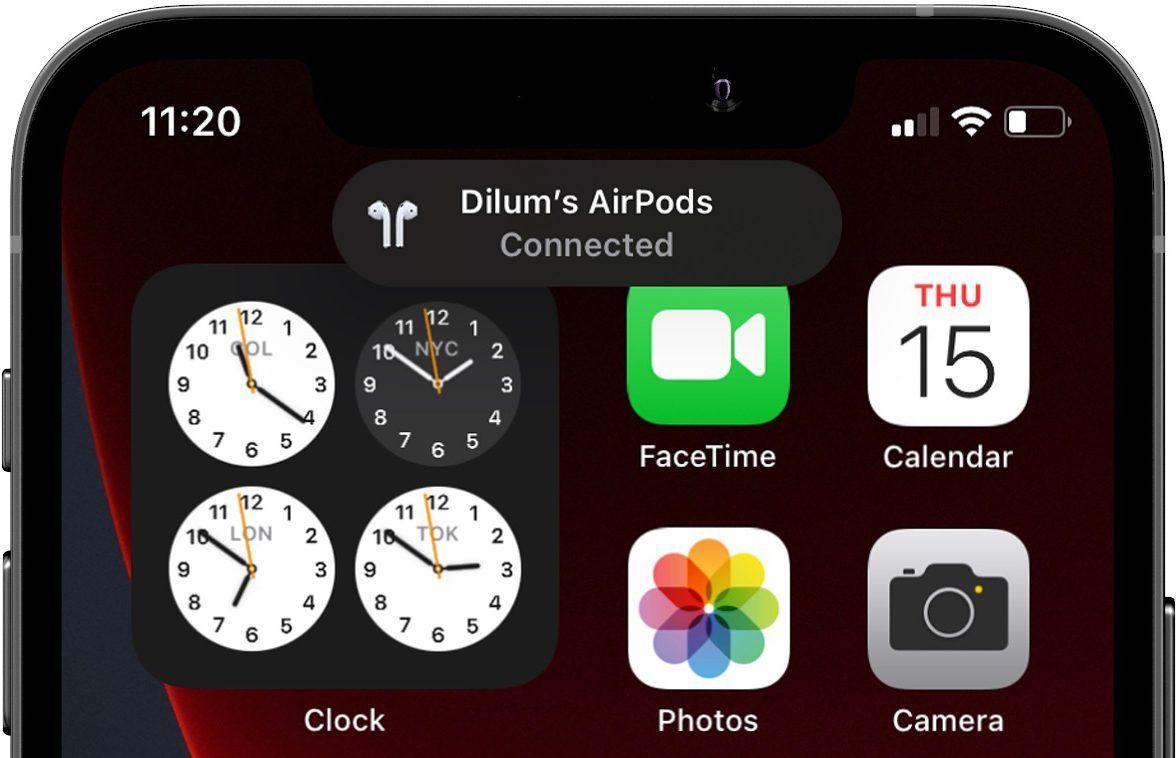
AirPods 또는 AirPods Max를 충전 케이스나 스마트 케이스에 넣고 몇 초간 기다렸다가 다시 꺼내서 다시 연결하세요.
2. AirPods와 iPhone을 더 가까이 유지하세요
이것은 아마도 당연하지만 iPhone에서 멀어질수록 AirPods가 연결 상태를 유지하지 못할 확률이 높아집니다. 사용자와 페어링된 장치 사이의 거리를 30피트 미만으로 유지하면 괜찮을 것입니다.
3. iPhone에서 Bluetooth 비활성화 및 다시 활성화
iPhone 또는 기타 연결된 장치에서 Bluetooth를 비활성화하고 다시 활성화하면 사소한 기술적 결함을 제거하고 AirPods 관련 연결 문제를 해결하는 데 도움이 될 수 있습니다. 가장 좋은 방법은 비행기 모드를 켜고 끄는 것입니다.
iPhone 화면 오른쪽 상단에서 아래로 스와이프하면 제어 센터가 열립니다(기기에 홈 버튼이 있는 경우 화면 하단에서 위로 스와이프하면 됩니다). 그런 다음 비행기 모드 아이콘을 탭하고 10초 동안 기다린 후 다시 탭하여 Bluetooth를 다시 켜세요.
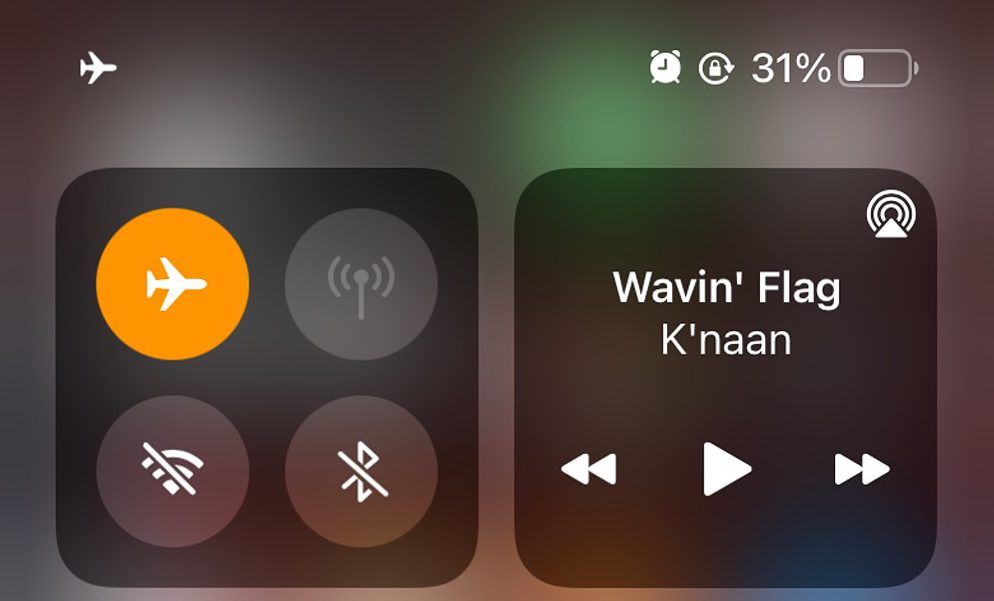
4. AirPods 충전
배터리가 부족하면 AirPods의 연결이 임의로 끊어지고 iPhone에 연결을 유지하는 데 문제가 발생할 수 있습니다. 따라서 AirPods를 케이스에 다시 넣고 충분히 충전한 후 다시 사용하세요.
AirPods 배터리가 자주 빨리 소모되는 경우 AirPods 배터리가 너무 빨리 소모되지 않도록 사용 습관을 검토하는 것이 좋습니다.
5. 자동 귀 감지 비활성화
자동 귀 감지는 AirPods가 귀에 있을 때 자동으로 감지하는 기능입니다. 그러나 특히 AirPod를 착용한 상태에서 왼쪽이나 오른쪽을 만지작거리는 경향이 있는 경우 오디오 연결이 끊어질 수도 있습니다. AirPods가 iPhone에 계속 연결되어 있지 않은 경우 자동 귀 감지 기능을 끄면 도움이 될 수 있습니다.
먼저 AirPods를 iPhone에 연결하세요. 그런 다음 설정 > Bluetooth를 선택하고 AirPods 옆에 있는 i 아이콘을 탭하세요. 자동 귀 감지 옵션을 비활성화합니다.
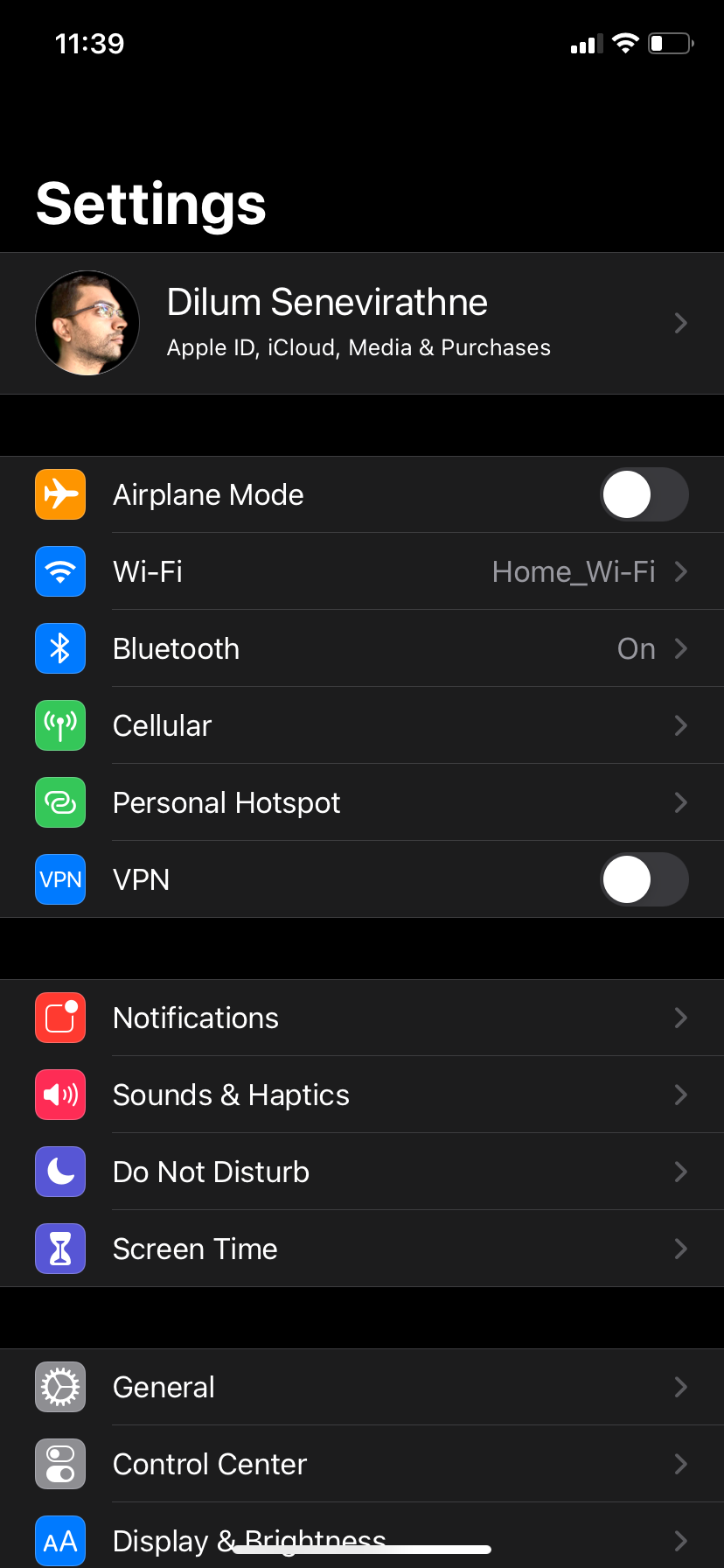


6. 자동 전환 비활성화
오디오 재생을 시작하면 AirPods가 Apple 기기 간에 자동으로 전환됩니다. 편리한 기능이지만 다른 iPhone, iPad 또는 Mac이 주변에 있는 경우 갑작스러운 연결 끊김을 방지하기 위해 이 기능을 비활성화하는 것이 좋습니다.
설정 > Bluetooth를 선택하고 AirPods 옆에 있는 i 아이콘을 탭하세요. 그런 다음 이 iPhone에 연결을 탭하고 이 iPhone에 마지막으로 연결된 시기를 선택합니다. 소유한 각 iOS 및 iPadOS 기기에서 이 작업을 반복해야 합니다.
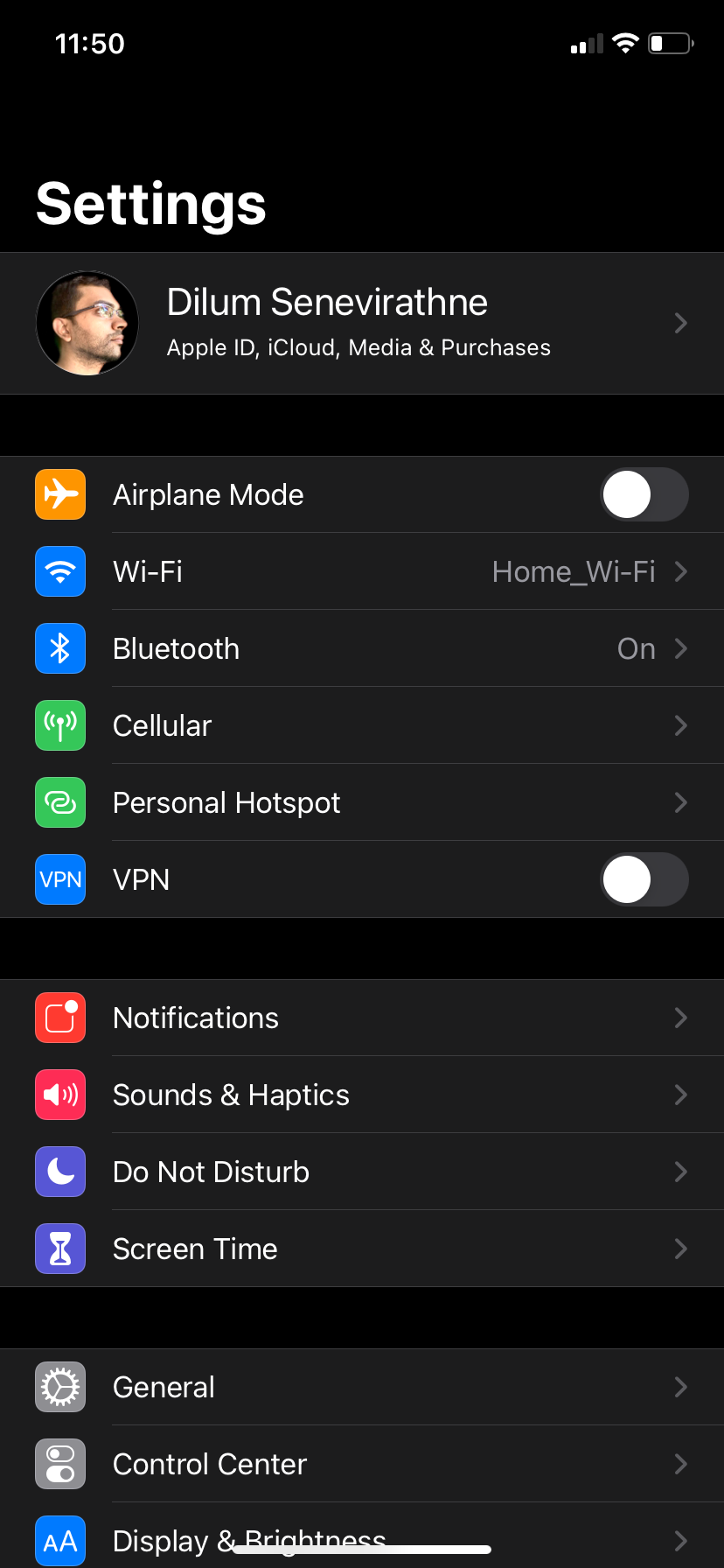
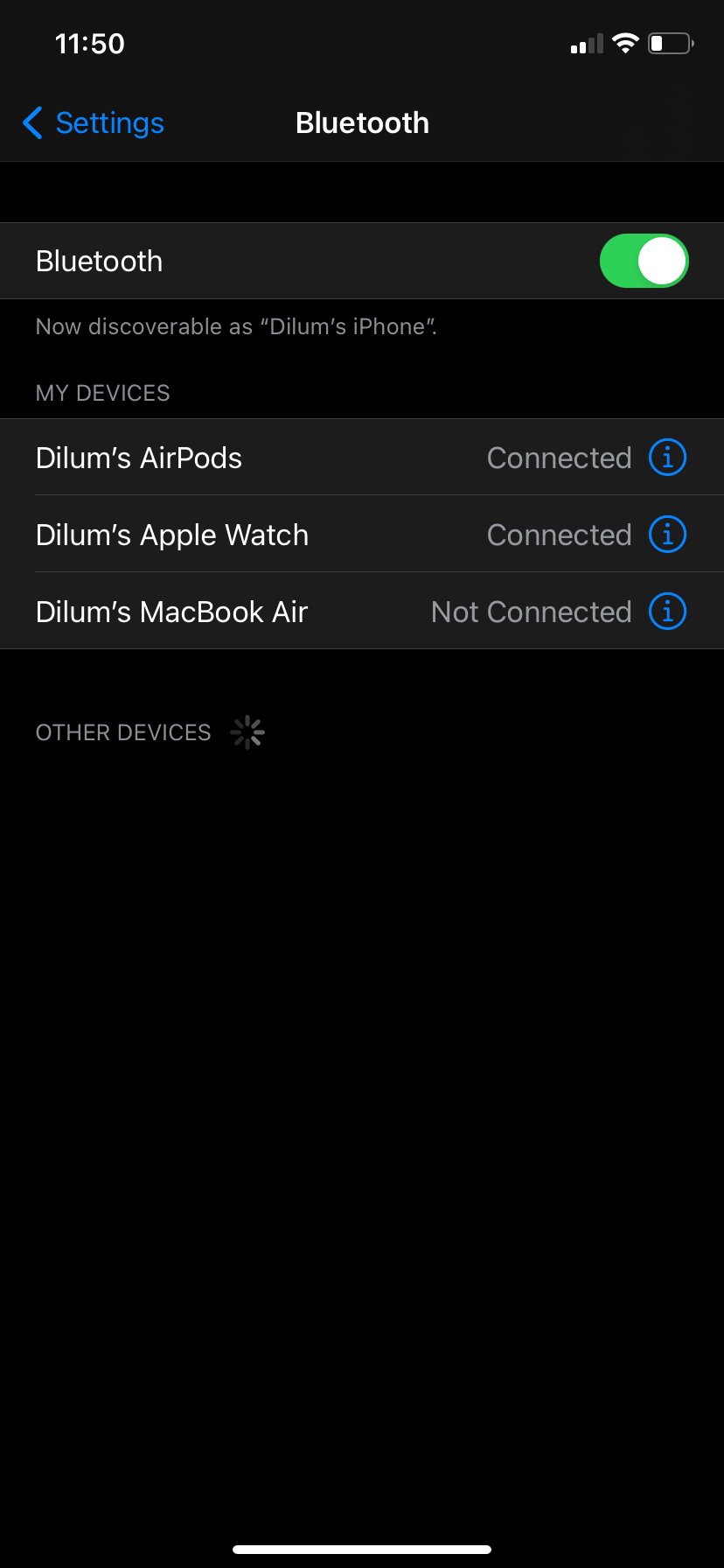

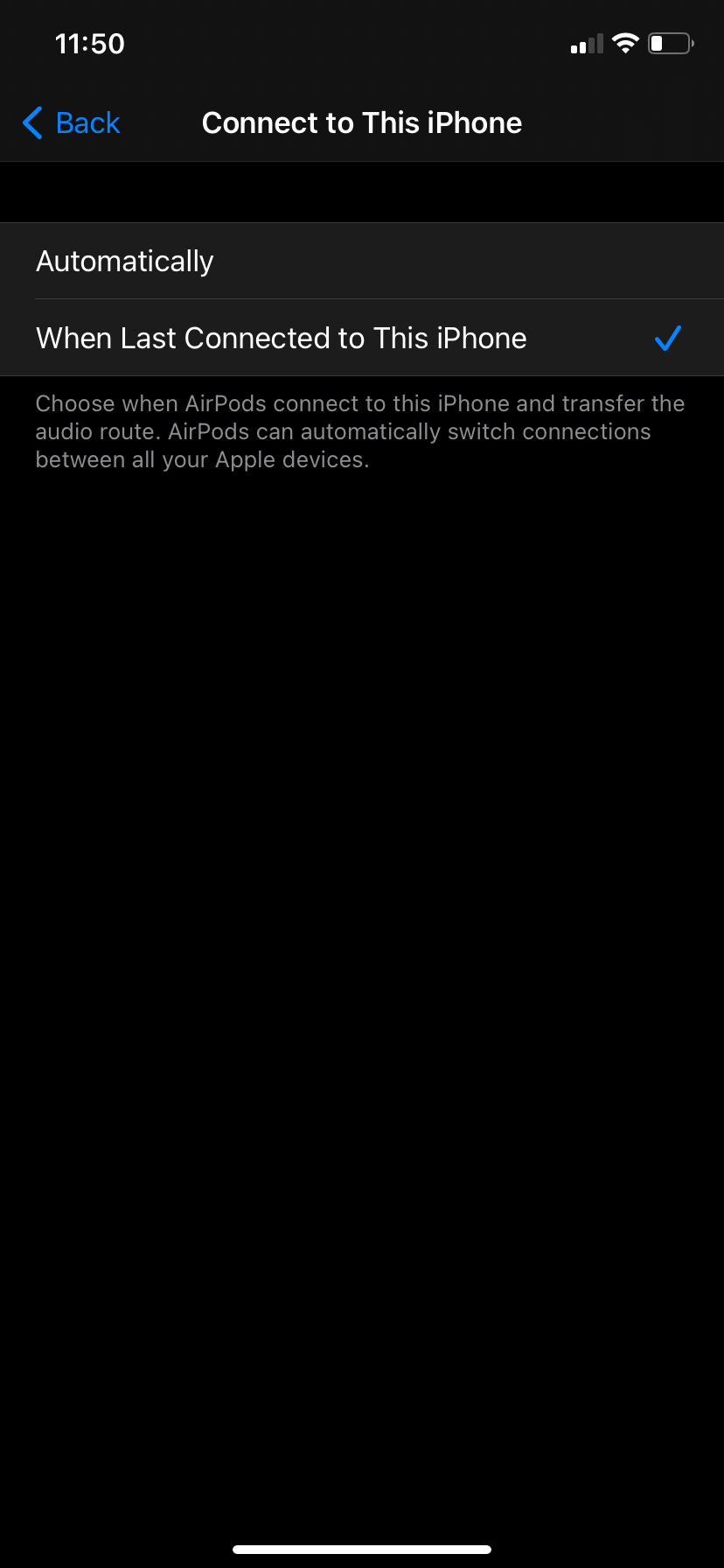
Mac에서는 왼쪽 상단의 Apple 로고를 클릭하고 시스템 설정 > Bluetooth를 선택하고 AirPods 옆에 있는 옵션을 선택합니다. 그런 다음 이 Mac에 연결을 이 Mac에 마지막으로 연결했을 때로 설정합니다.
7. 무선 간섭 방지
무선 간섭으로 인해 AirPods이 제대로 작동하지 않을 수도 있습니다. 제대로 차폐되지 않은 전원 케이블, 전자레인지, 무선 스피커 등 주변에 일반적인 간섭 원인이 있는지 확인하십시오. 그렇다면 그들에게서 멀어져야 합니다.
8. AirPods의 펌웨어 업데이트
AirPods가 연결 상태를 유지하지 않는 경우 오래된 장치 펌웨어가 문제의 원인일 수 있습니다. AirPods가 iPhone에 연결된 상태에서 설정 > 일반 > 정보 > AirPods을 사용하고 펌웨어 버전이 최신인지 확인하세요.

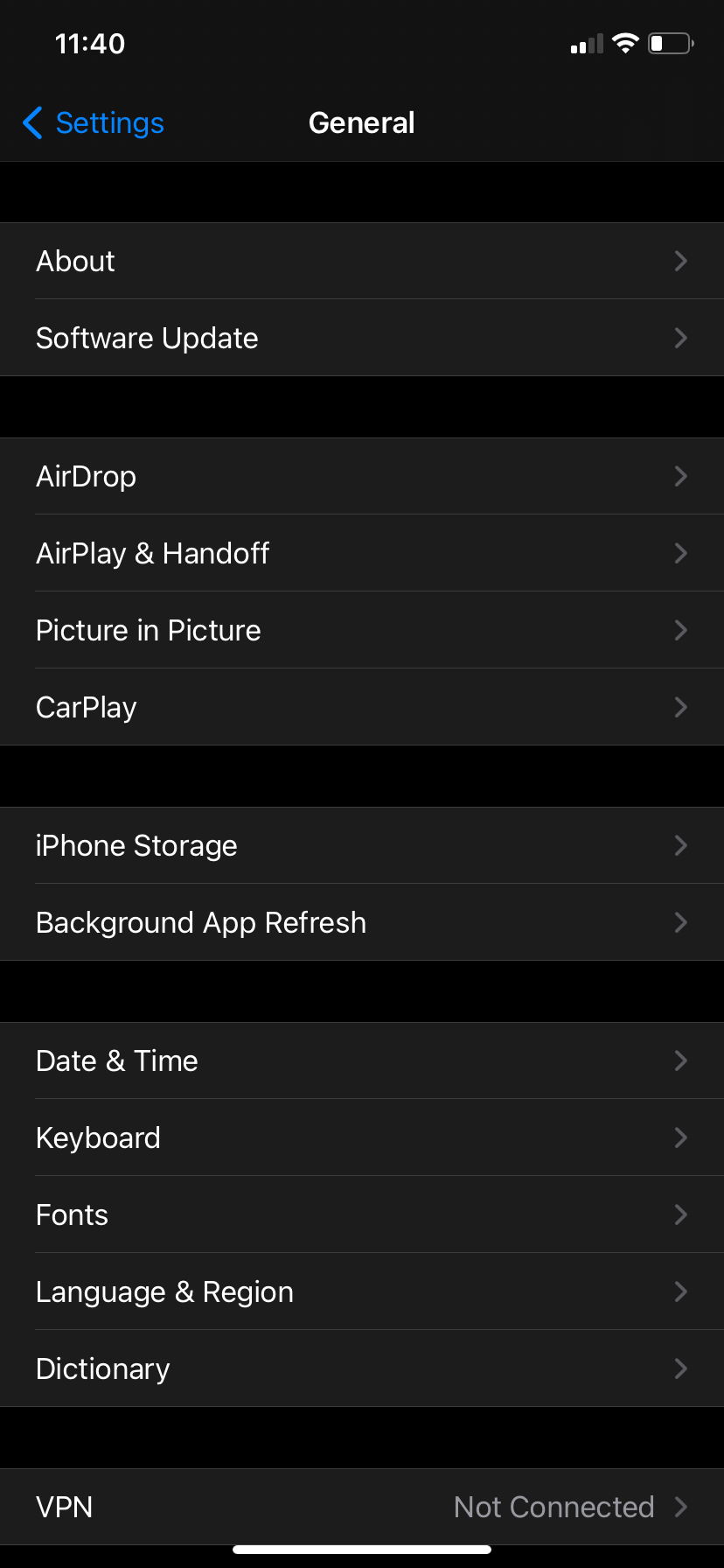
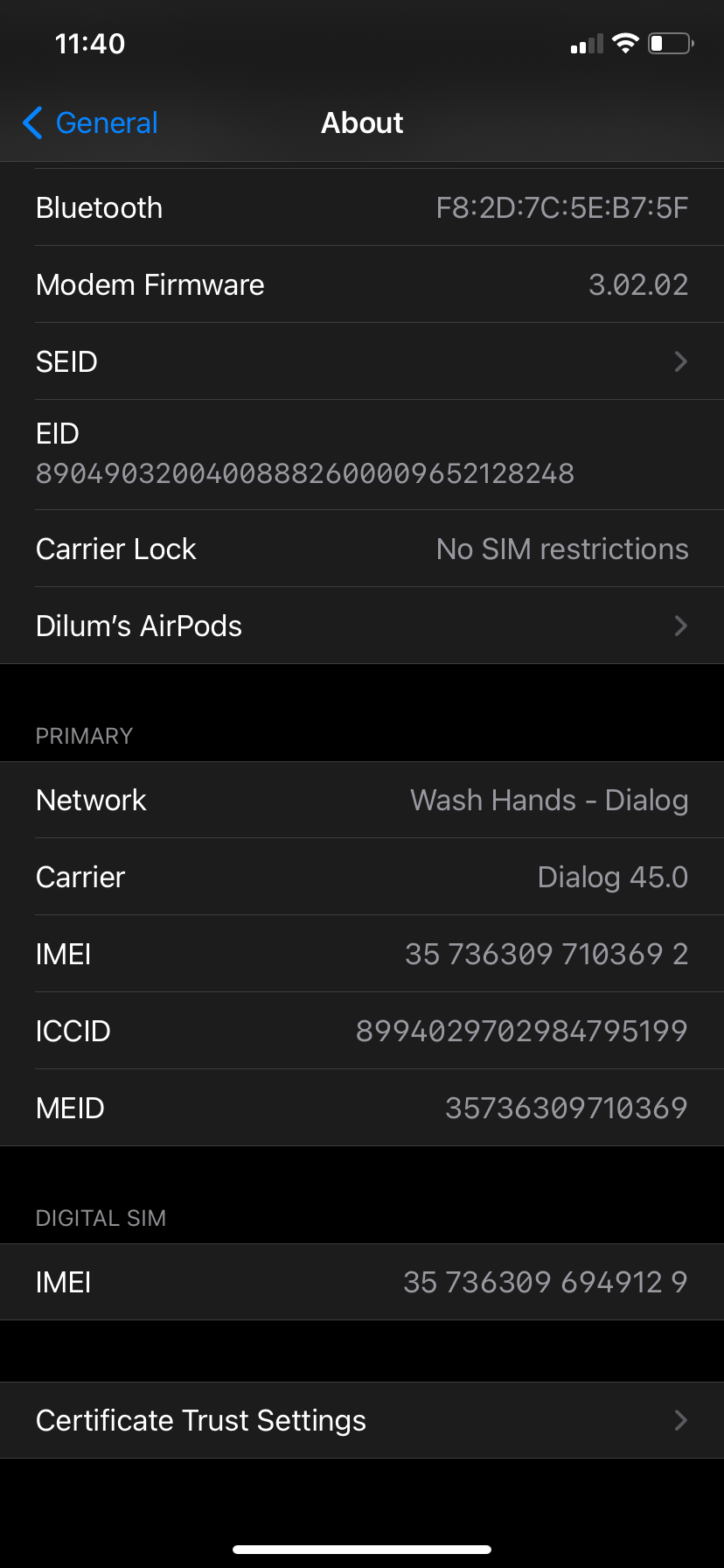

인터넷이나 AirPods의 Wikipedia 페이지에서 대략적으로 검색하면 최신 버전의 펌웨어가 표시됩니다.
AirPods의 펌웨어를 업데이트하려면 AirPods을 충전 케이스에 넣고 케이스를 전원에 연결하세요. 그런 다음 iPhone이 Wi-Fi에 연결되어 있는지 확인하고 AirPods 가까이에 두십시오. 다시 확인하기 전에 최소 30분 정도 기다리십시오. 그 동안 AirPods가 자동으로 업데이트됩니다.
9. iPhone 업데이트
Apple의 iOS 업데이트에는 AirPods의 연결 문제를 해결할 수 있는 수많은 버그 수정 사항이 포함되는 경우가 많습니다. 설정 > 일반 > iPhone을 업데이트하려면 소프트웨어 업데이트를 사용하세요.
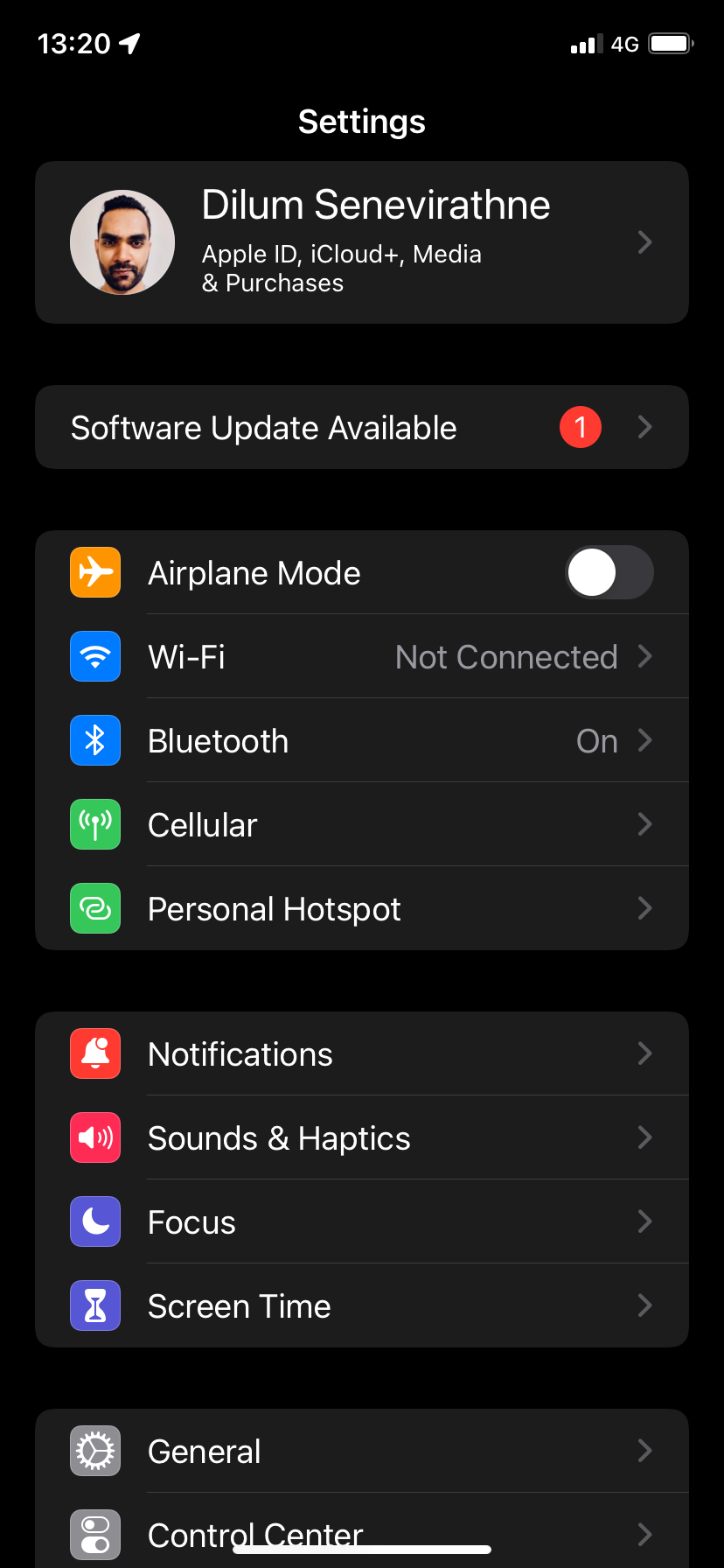


보류 중인 업데이트가 표시되지 않으면 대신 iPhone을 다시 시작해 보세요. 설정 > 일반 > 종료하고 전원 아이콘을 오른쪽으로 드래그합니다. 장치가 종료되면 다시 부팅하기 전에 30초 동안 기다리십시오.
10. AirPods 재설정
이어버드 연결이 무작위로 끊어지는 문제가 계속 발생하는 경우 AirPods를 공장 설정으로 재설정해야 합니다.
이렇게 하려면 AirPods를 충전 케이스에 넣으세요. 그런 다음 표시기가 황색으로 깜박인 후 흰색으로 깜박일 때까지 상태 버튼(또는 AirPods Max의 소음 제어 버튼과 Digital Crown 둘 다)을 길게 누르십시오.
이제 AirPods을 꺼내고 iPhone 화면의 지시에 따라 다시 연결하세요.


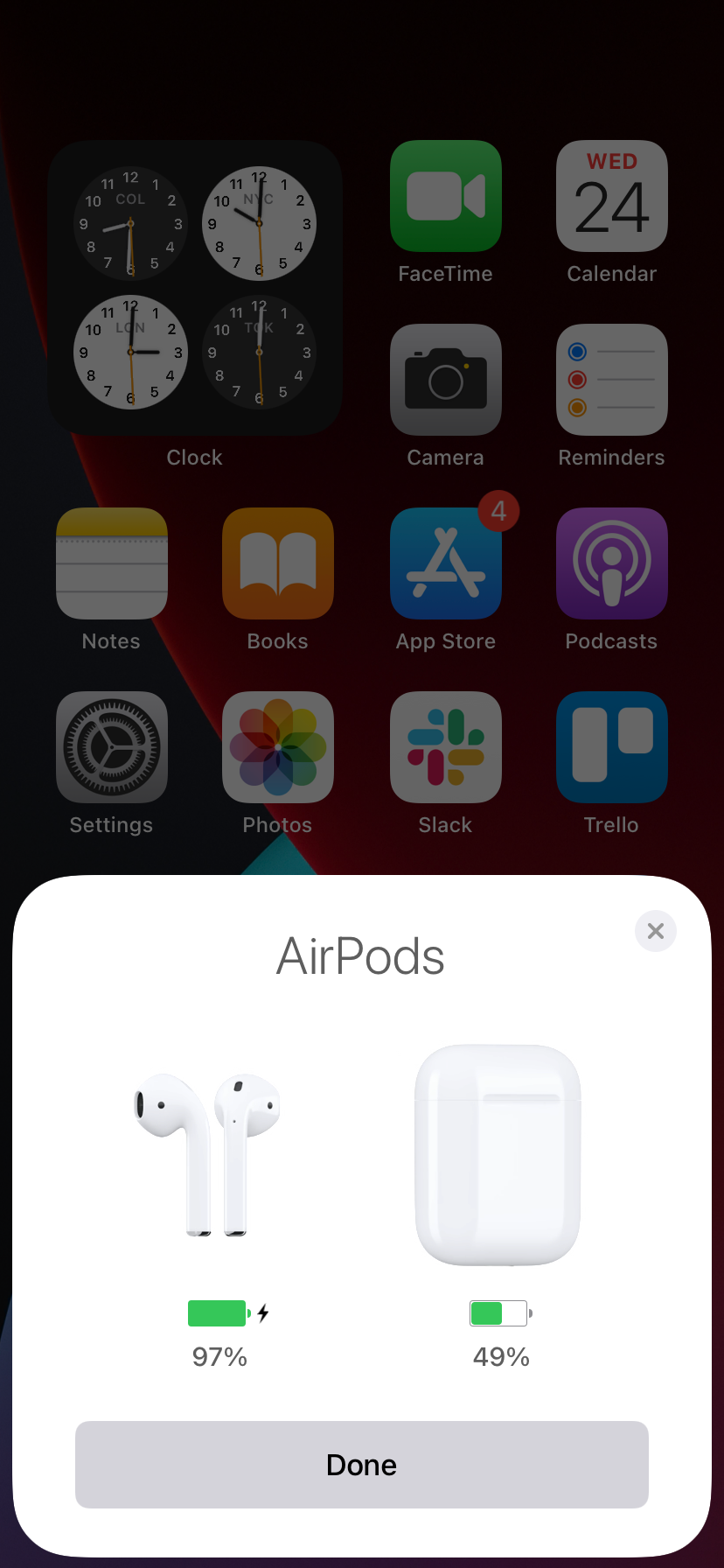
11. 네트워크 설정 재설정
iPhone에서 네트워크 설정을 재설정하면 기기가 AirPod와 올바르게 통신하지 못하게 하는 손상된 네트워크 관련 설정이 해결됩니다.
그렇게 하려면 설정 > 일반 > iPhone 전송 또는 재설정 > 재설정하고 네트워크 설정 재설정을 선택합니다. 기기 비밀번호를 입력하고 네트워크 설정 재설정을 탭하세요. 재설정 절차 후 AirPod를 다시 연결하고 문제가 재발하는지 확인하십시오.

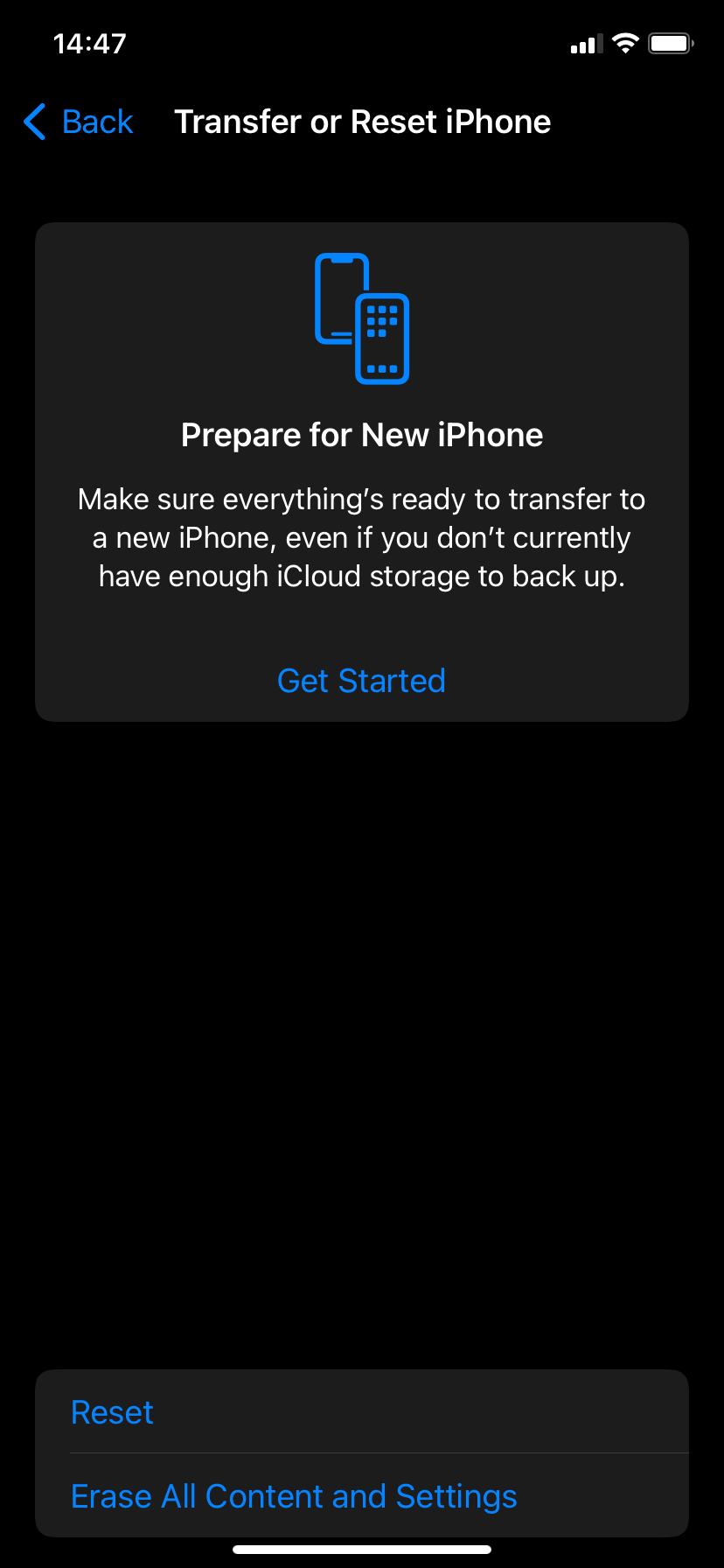

더 이상 무작위로 AirPods 연결을 끊지 마세요
위의 수정 사항은 AirPods가 iPhone에서 연결 해제되는 문제를 해결하는 데 도움이 되었을 것입니다. 그렇지 않다면 하드웨어 수준의 결함을 처리하고 있을 가능성이 높습니다.
예를 들어, AirPods 중 하나가 귀에서 자주 떨어지면 하드웨어가 손상될 수 있으며, 완전히 충전된 후에도 AirPods의 연결이 계속 끊어지는 것을 확인할 수 있습니다. 이러한 경우에는 Apple에 문의하여 도움을 받는 것이 가장 좋습니다. Apple Store를 방문하는 것부터 Apple 지원 앱을 다운로드하는 것까지 다양한 방법으로 이를 수행할 수 있습니다.
위 내용은 iPhone에서 계속 연결이 끊어지는 AirPod를 수정하는 11가지 방법의 상세 내용입니다. 자세한 내용은 PHP 중국어 웹사이트의 기타 관련 기사를 참조하세요!

